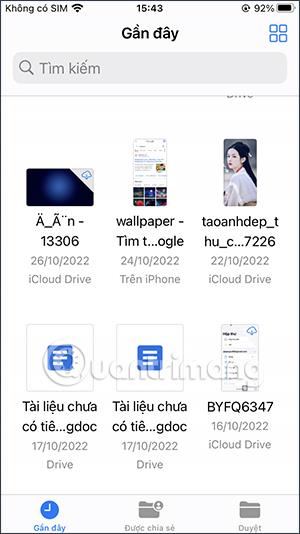Aplikacija Files v iPhonu vam pomaga narediti številne prilagoditve s shranjenimi datotekami, vključno z obračanjem več fotografij in videoposnetkov hkrati v aplikaciji Files, če so nekatere datoteke obrnjene na glavo. Torej vam ni treba namestiti aplikacije za obračanje nagnjenih videoposnetkov v iPhonu ali obračanja vsake fotografije v iPhonu v aplikaciji Fotografije. Spodnji članek vas bo vodil, kako zasukati več fotografij in videoposnetkov v datotekah iPhone.
Navodila za vrtenje slike v datoteki iPhone
Korak 1:
Najprej dostopamo do aplikacije Files na iPhoneu in izberemo sliko, ki jo želimo zasukati levo ali desno. Nato pritisnite in držite to sliko ali video .
Na seznamu za prikaz fotografij po meri kliknite Hitra dejanja .

2. korak:
To bo prikazalo nekaj hitrih opravil za fotografijo, kliknite Zavrti v levo ali Zasukaj v desno glede na vašo potrebo po zasuku slike.
Nastala slika se obrne v smeri, ki jo izberemo, kot je prikazano spodaj.

Kako zasukati več fotografij in videoposnetkov v datotekah iPhone
Korak 1:
Odpremo mapo z datotekami, ki jih želite zavrteti naenkrat. Nato kliknite ikono s tremi pikami v zgornjem desnem kotu in nato kliknite Izberi na prikazanem seznamu.


2. korak:
Kliknili bomo na slike in videoposnetke, ki jih želite zasukati. Nato kliknite ikono s tremi pikami v spodnjem kotu zaslona. Nato boste videli možnosti za datoteke, ki ste jih izbrali, vključno z Zasukaj v desno in Zasukaj v levo.


3. korak:
Posledično so te datoteke spremenile smer v smeri, ki jo izberete. Lahko kliknemo datoteko, da jo preverimo, in videli bomo, da je bila datoteka preusmerjena, kot je video na spodnji sliki.


Video vadnica za vrtenje slik in videoposnetkov v datotekah iPhone